Présentation :
Les adresses IP utilisées pour la communication au sein du réseau local (LAN) sont appelées adresses IP privées. Pour configurer vos périphériques réseau et permettre une communication audio entre eux, vous devrez peut-être connaître les adresses IP privées de ces périphériques. Par conséquent, nous allons partager avec vous certaines des méthodes les plus efficaces pour trouver les adresses IP privées de votre système Debian 10.
Méthodes pour trouver votre adresse IP privée dans Debian 10 :
Il existe plusieurs méthodes différentes pour afficher votre adresse IP privée dans Debian 10. Nous allons discuter de toutes ces méthodes ci-dessous :
Méthode #1 :La commande "ip" avec le drapeau "a" Méthode :
La commande "ip" avec le drapeau "a" peut être utilisée pour trouver l'adresse IP privée d'un périphérique basé sur Linux. Le drapeau "a" fait essentiellement référence à "l'adresse". Nous pouvons utiliser cette commande comme suit :
ip a

Dans la sortie de cette commande, nous avons explicitement mis en évidence l'adresse IP privée de notre système Debian 10 comme indiqué ci-dessous :
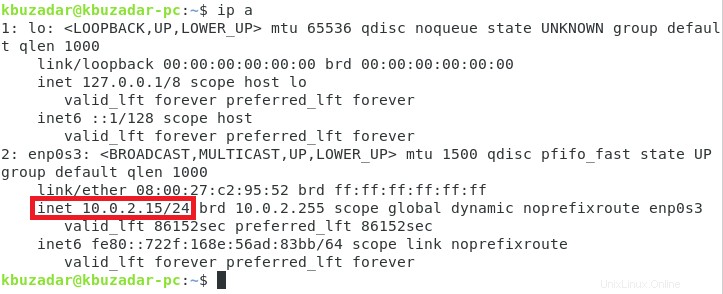
Méthode n° 2 :La méthode utilitaire "net-tools" :
Nous pouvons même utiliser l'utilitaire «net-tools» de notre système Debian 10 pour afficher son adresse IP privée. Fondamentalement, il existe une commande spécifique dans cet utilitaire qui peut être utilisée pour atteindre cet objectif. Tout d'abord, nous devons installer l'utilitaire net-tools en exécutant la commande suivante :
sudo apt install net-tools

Dans notre cas, puisque l'utilitaire net-tools était déjà installé sur notre système Debian 10, c'est pourquoi le message affiché dans l'image ci-dessous s'affiche sur notre terminal :
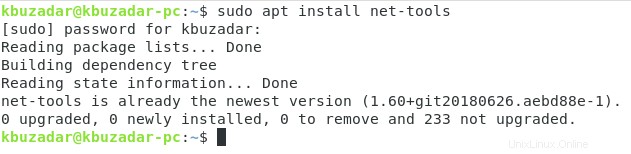
Après avoir installé cet utilitaire avec succès, vous devez exécuter la commande suivante :
/sbin/ifconfig

Dans la sortie de cette commande, nous avons explicitement mis en évidence l'adresse IP privée de notre système Debian 10 comme indiqué ci-dessous :
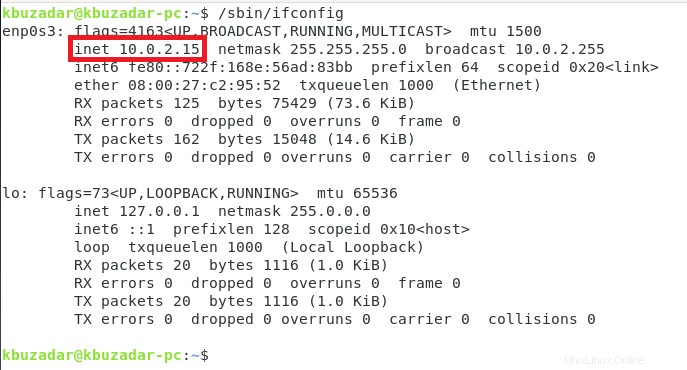
Méthode n° 3 :Le "nom d'hôte" avec le drapeau "-I" Méthode :
La commande "hostname" avec le drapeau "-I" peut également être utilisée pour connaître l'adresse IP privée d'un périphérique basé sur Linux. Nous pouvons utiliser cette commande de la manière suivante :
hostname –I

L'adresse IP privée de notre système Debian 10 est indiquée dans l'image ci-dessous :

Méthode n° 4 :La méthode de commande "nmcli" :
La commande "nmcli" avec le drapeau "-p" peut être considérée comme une autre méthode pour afficher l'adresse IP de notre système Debian 10. Nous pouvons exécuter cette commande de la manière suivante :
nmcli –p device show

Dans la sortie de cette commande, nous avons explicitement mis en évidence l'adresse IP privée de notre système Debian 10 comme indiqué ci-dessous :
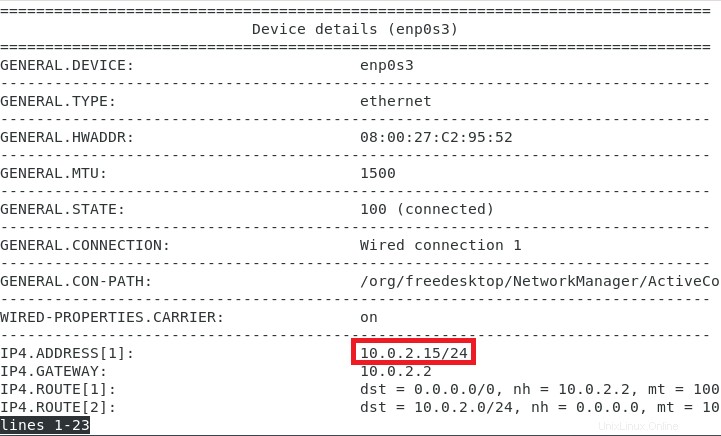
Méthode # 5 :La commande "ip" avec le drapeau "r" Méthode :
La commande "ip" avec le drapeau "r" peut être utilisée pour trouver l'adresse IP privée d'un périphérique basé sur Linux. Le drapeau "r" fait essentiellement référence à "route". Nous pouvons utiliser cette commande comme suit :
ip r

Dans la sortie de cette commande, nous avons explicitement mis en évidence l'adresse IP privée de notre système Debian 10 comme indiqué ci-dessous :

Méthode n° 6 :la méthode basée sur l'interface graphique :
Certains utilisateurs ne préfèrent pas utiliser le terminal Debian 10 plutôt qu'ils sont plus à l'aise avec son interface graphique. Cette méthode facilite tous ces utilisateurs. Pour utiliser cette méthode pour trouver l'adresse IP privée de notre système Debian 10, nous allons d'abord cliquer sur l'icône réseau située sur la barre des tâches Debian 10 comme mis en évidence dans l'image suivante :

Nous devons maintenant sélectionner l'option Wired Connected dans le menu qui apparaît.
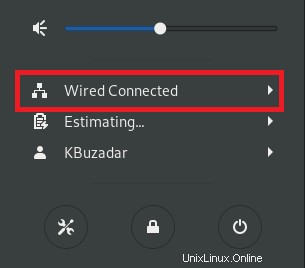
Après cela, nous devons cliquer sur l'option Paramètres filaires comme indiqué dans l'image ci-dessous :
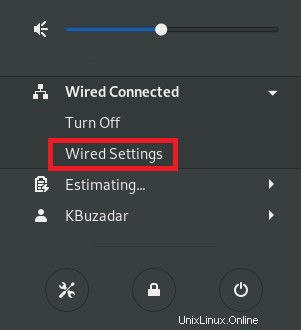
Cela fera apparaître la fenêtre Paramètres réseau sur notre écran. Nous devons cliquer sur l'icône représentant une roue dentée située à côté de la balise "Connecté" comme indiqué dans l'image suivante :
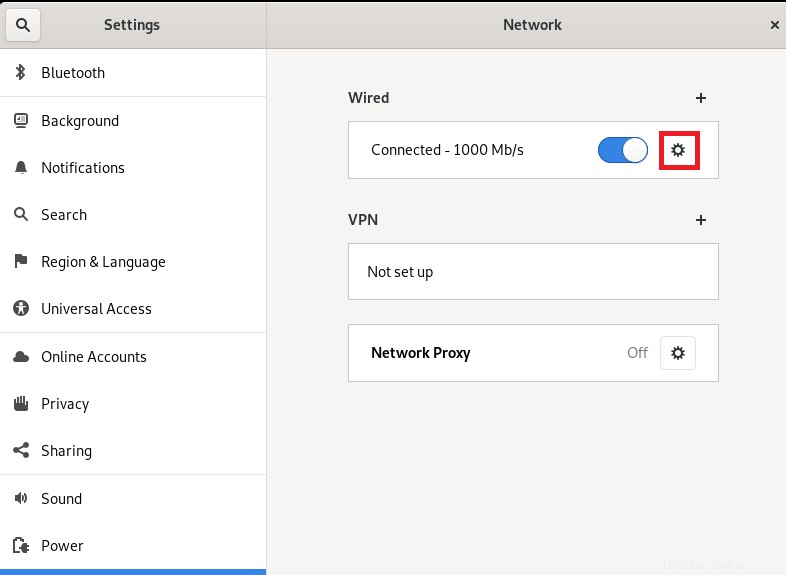
Lorsque vous cliquerez sur cette icône, vous pourrez immédiatement voir l'adresse IP privée de votre système Debian 10 comme indiqué dans l'image ci-dessous :
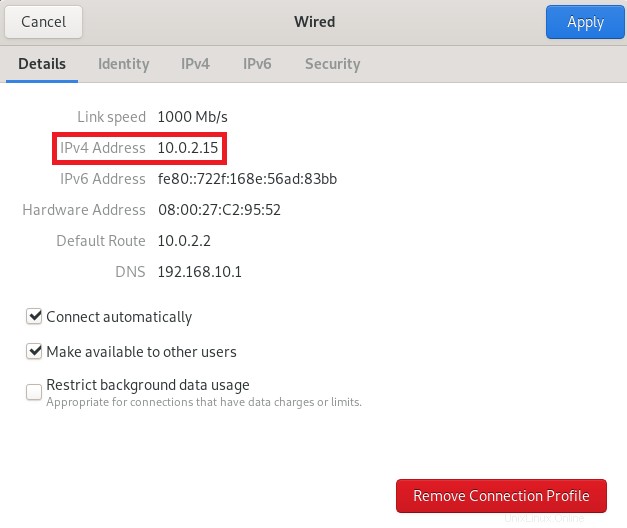
Conclusion :
Ce sont toutes les différentes méthodes par lesquelles vous pouvez facilement déterminer l'adresse IP privée de votre système Debian 10. Pour vérifier le bon fonctionnement de toutes ces méthodes, vous pouvez facilement remarquer que l'adresse IP privée que nous avons trouvée dans chacune de ces six méthodes est exactement la même.